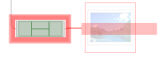Images 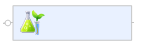
Que voulez-vous faire ?
Les images peuvent être...
-
soit jointes à un sujet, soit ajoutées comme nouveaux sujets ou comme images flottantes que l'on peut déplacer à volonté
-
tirées d'images pour map de conception professionnelle proposées dans la bibliothèque de MindManager
-
tirées de vos propres fichiers image sur votre ordinateur
-
au format bmp, emf, wmf, gif, jpeg, pcx ou png (les PNG transparents 256 couleurs sont également pris en charge)
-
utilisées pour l'arrière-plan de la map
-
ajoutées au texte des notes.
Le volet des tâches Bibliothèque propose des commandes qui vous permettent d'organiser et de modifier vos images.
 Lire le conseil
Lire le conseil Lire la remarque
Lire la remarque